Hvordan konfigurerer jeg datamaskinen min for ekstern tilgang
Hvis du noen gang har glemt en viktig fil på din jobb eller hjemme-datamaskin, vet du hvor frustrerende det kan være å kjøre helt tilbake til den datamaskinen for å få den filen. Eller kanskje du trenger å gjøre litt arbeid når du kommer hjem, men programmet du må bruke er på arbeidsdatamaskinen din. Med alle de forskjellige måtene du kan lagre og få tilgang til filene dine, lurer du sannsynligvis på hvordan du kan unngå å måtte være rett foran en fysisk datamaskin for å bruke filene og programmene på den datamaskinen. Løsningen du leter etter kalles ekstern tilgang, og du kan konfigurere datamaskinen for fjerntilgang ved å installere et gratis program som heter Teamviewer. Måten Teamviewer fungerer på er at du installerer den på alle datamaskinene du vil ha tilgang til eksternt, og deretter oppretter du et brukernavn og passord. Disse legitimasjonene er lagt inn i programmet, så kan du begynne å sette opp datamaskiner for ekstern tilgang.
Slik tillater jeg ekstern tilgang til datamaskinen min
Fremgangsmåten nedenfor må repeteres på hver datamaskin du skal gi ekstern tilgang. Du vil ikke kunne få tilgang til en datamaskin eksternt før du har installert og satt opp Teamviewer på den datamaskinen.
Åpne et nettleservindu, og naviger deretter til Teamviewer-nedlastingssiden. Klikk på operativsystemet til datamaskinen øverst i vinduet, og klikk deretter Last ned- knappen.

Lagre filen på datamaskinen din, og dobbeltklikk deretter på den nedlastede filen for å starte installasjonen.
Velg alternativet Installer på det første skjermbildet, og klikk deretter på Neste- knappen.
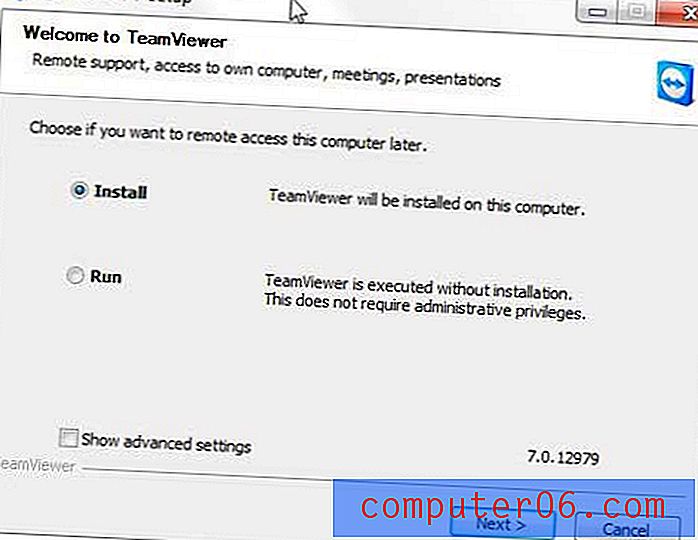
Velg om programmet er til personlig eller kommersiell bruk (merk at kommersiell bruk av Teamviewer vil kreve et betalt abonnement), og klikk deretter på Neste- knappen.
Godta vilkårene i lisensavtalen, og klikk deretter på Neste- knappen.
Klikk Ja for å få tilgang til datamaskinen din når som helst, og klikk deretter på Neste- knappen.
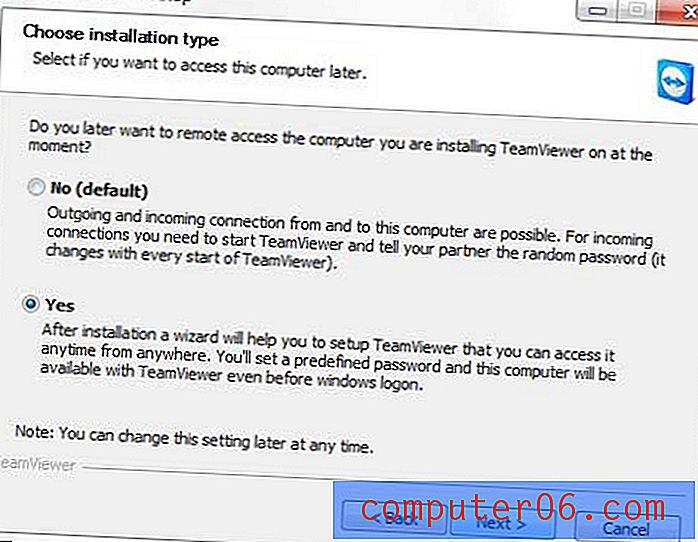
Etter at installasjonen er fullført, klikker du på Neste- knappen for å sette opp uovervåket tilgang for datamaskinen din.
Angi et passord for datamaskinen, skriv passordet på nytt, og klikk deretter på Neste- knappen. Datamålet blir forhåndsinnstilt, men du kan også endre det hvis du vil.
Velg å opprette en Teamviewer-konto, fyll ut de nødvendige feltene, og klikk deretter Neste igjen. Følg med på brukernavnet og passordet du oppretter, da du må bruke dem når du setter opp Teamviewer på hver av dine andre datamaskiner.
Hvis du valgte å ikke starte Teamviewer hver gang du starter datamaskinen, må du starte programmet fra Start-menyen, klikke på Datamaskiner og kontakter nederst til høyre i vinduet, og skriv deretter inn brukernavn og passord. for å koble til de andre datamaskinene på Teamviewer-kontoen din.
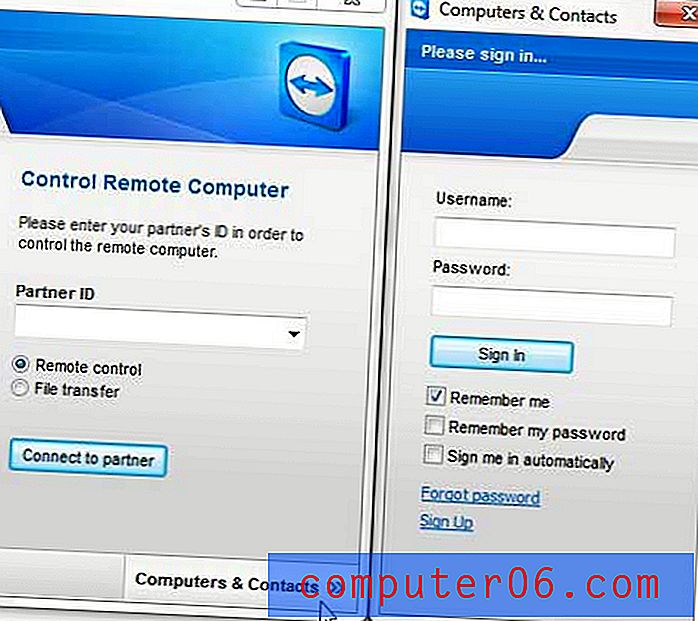
Du kan også konfigurere Teamviewer ved å bruke alternativene Tillat fjernkontroll eller Kontroller ekstern datamaskin i midten av vinduet, hvis du foretrekker det. Min personlige erfaring har imidlertid vært at det er mye enklere å konfigurere alt under en konto, der Teamviewer kjører på hver av datamaskinene. Dette gjør det mye enklere å logge på og ut av hvilken datamaskin du trenger.



